标签:linux 常见 精简 支持 公司 错误 2.7 绑定 int
关于BLENDER
Blender是一个开源的多平台轻量级全能三维动画制作软件
具有建模,雕刻,绑定,粒子,动力学,动画,交互,材质,渲染,音频处理,视频剪辑以及运动跟踪,后期合成等等的一系列动画短片制作解决方案,并以python为内建脚本,支持yafaray渲染器,同时还内建游戏引擎,商业创作永久免费。
所谓开源,即是开放源代码,整个软件的程序代码都能看到,并能够修改。而且Blender支持windows、linux、OS X、FreeBSD等众多的操作系统,安装程序大小60MB左右,装完之后还可以移到其他地方,因为Blender是绿色版的软件。还有一个最大的特点就是,Blender是免费的!
Blender在GNU公共许可协议下已经发布并公开其源代码,GNU General Public License简称GPL,是一个自由软件许可协议。因此Blender是完全免费的,并且没有教育版、专业版或商业版之分。Blender创作的艺术品(包含python脚本)的唯一所有权就是创作者。
官方网站下载页面 http://www.blender.org/download/ 并且由于Blender是开源软件,在开源社区上,有来自全世界的高手正在添加更多的新功能,不断地完善和优化软件。
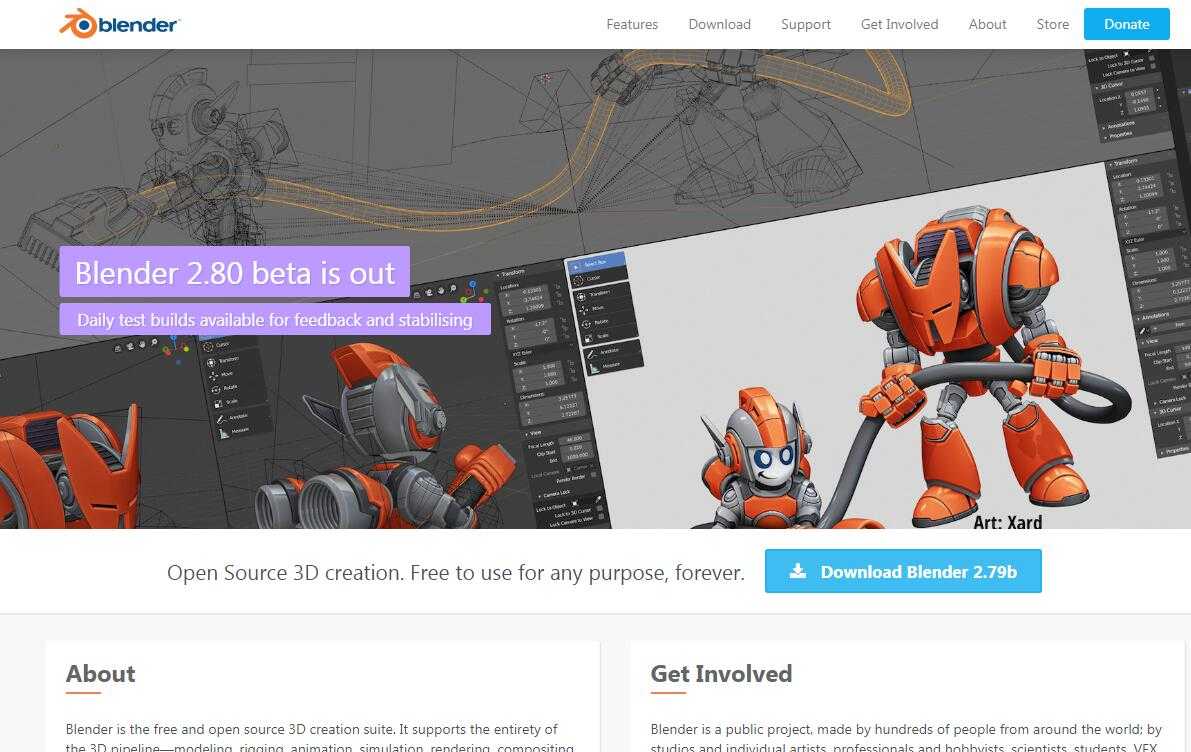
Blender作为GNU3D绘图软件,建模、算图、动画等功能都相当的完整,可以说已经具有了一般商业软件的规模。事实上,Blender是由一间电影动画工作室所使用的工作站软件软件为架构做出来的;虽然一开始是以免费软件为目标而开发,但是由于公司投资人的要求,它也曾经上架贩卖 (现在还可以在某些下载网站看到古老的shareware版本) 。直到股东换了,Blender才终于在2002年重新开放,成为一个open source的软件。这个软件的开放原始码在欧美引起广大回响,因此现在在网络上已经可以找到大量Blender用的外挂程序。
我第一次下载Blender的时候,事实上相当怀疑这个档案大小未满4MB (现在的版本2.79b已经早已超过了) 的3D软件到底里面能够装什么东西。经常接触3D绘图的人都已经习惯了软件没事就占个硬盘上百MB的;Blender的程序写得相当精简、也没有太多的图示,档案的体积缩得非常小,而并没有被缩减掉必要的功能。从各方面的工作能力来判断,我认为Blender具有作为一个第一线3D绘图/动画软件的能力;特别是由于免费以及使用系统资源低 (跑起来的速度比一般的平面绘图软件还要快许多) 的关系,相当适合个人使用。
Blender的特性
Blender大部分的功能都有热键,操作起来相当的轻快;而由于几乎所有的功能按钮鼠标移上去一段时间都会出现详细说明,也多少弥补了操作方式和一般软件不太相同因此多少让人摸不着头绪的问题。Bledner的另一个特点是在设计上相当地注意小细节,例如所有的调节拉杆都可以手动输入数值、可以细部调整一些在一般软件中隐藏的参数、甚至对个别对象做出不同的算图设定等。Blender并没有大部分的主流软件那么多的套装功能,但是如果能够确实了解每个参数的用途的话,那么是可以做出相当多样化的效果的。
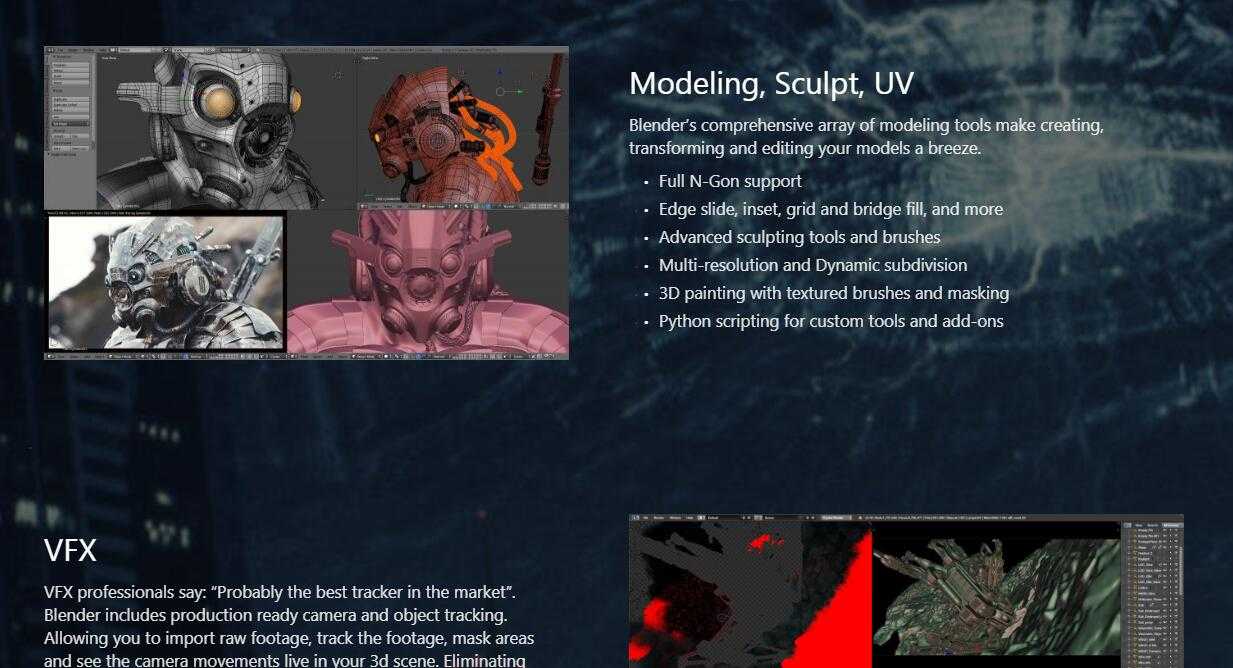
建模
以mesh/polygon为主,另外也包括各种曲线、NURBS以及meta ball编辑的能力,也可以制作骨骼及皮肤等动画对象。具有图层功能。
最近内建奇怪的物件是种流行的样子,Blender也内建有猴子物件。
算图与材质
内建的算图引擎速度相当快,而在最近的版本中,也加入了完整的热辐射以及光迹追踪算图引擎。可以输出多种格式的静态画及动画。也可以另外安装YafRay这个同样是GNU的热辐射算图引擎,安装完可以在Blender里面直接用预设的GUI开启。
有常见的各种材质及贴图功能,并可以个别对象设定不同的算图模式、热辐射或光迹追踪的运算方式等等。具有把动态程序当作贴图汇入作为外挂的能力。
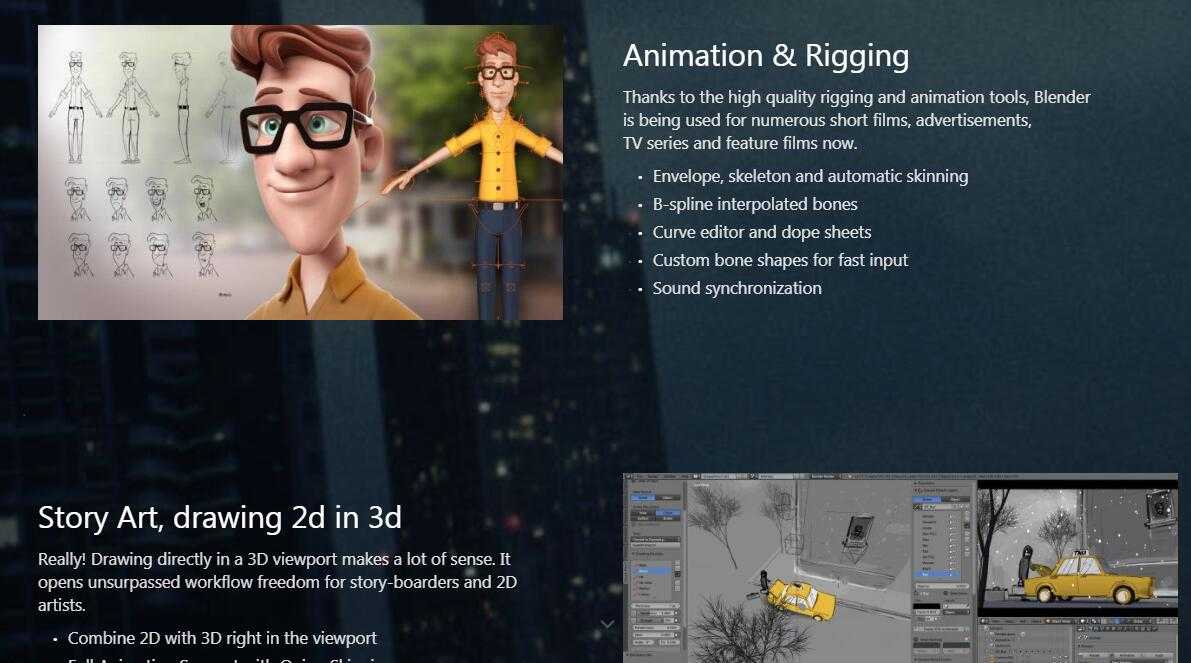
特殊效果
目前(2.36版)包括了质量光、水波、粒子、建筑 (让对象慢慢浮现) 特效。粒子的效果相当的不错,其它的都只具有比较基本的功能。
其它
有设计用来做游戏的功能例如设定动力学系统等等的,可以输出成别的档案或是直接在Blender里面执行;目前已经有专用的浏览器外挂能够用来跑一般的全景图或是游戏之类需要互动的东西。Blender可以汇入用GNU的计算机语言Python所写的script,使用前必须先安装Phython。
Blender的设置:
1>界面的汉化、File-->System-->InternationalFonts,然后选择简体中文字体,点击界面和工具提示就可以了
注:新建数据不建议使用中文,因为用Blender比较多的话会涉及到一些插件,这些插件会产生一些数据,如果这些数据被翻译成中文,
被插件读取的时候可能会产生一些错误,有一些功能上的东西可能会不能用
2>按键的选择、输入-->选择键,由右切换成左,在Unity中习惯用左键选择物体,如果不改的话使用右键选择
3>主题的修改、主题-->预设
注:修改完后,别忘了点击保存用户设置,如果不保存的话,应用的主题是具有时效性的,下次打开的时候会显示没有保存过的编辑。
快捷键:
1>滚动缩放:鼠标滚轮(和Unity一样)
2>移动物体:按下G键之后,鼠标移动,物体会跟着鼠标移动,然后点击鼠标左键(右键是取消)
3>缩放物体:
1、S键:等比例缩放
2、S-->X:X轴缩放
3、S-->Y:Y轴缩放
4、S-->Z:Z轴缩放
5、S-->R:旋转
4>移动视角:按住鼠标中键移动
5>、移动场景:Shift+滚轮中键
6>快捷删除:选中物体,按住X键
7>全选:A键,退出全选的时候再按下A键
标签:linux 常见 精简 支持 公司 错误 2.7 绑定 int
原文地址:https://www.cnblogs.com/wwwblender-3dcn/p/10162205.html